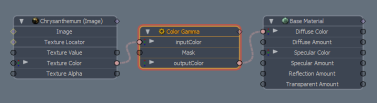検索はキーワードに基づいています。
例:「手順」
自然言語で検索しないでください
例:「新しいプロシージャを作成するにはどうすればよいですか?」
カラーガンマ
Color Gammaノードは、入力のガンマを変更します。他のカラーチャネルノードと同様に、この操作もテクスチャまたは値でマスクできます。
ガンマは画像の全体的なコントラストの尺度であり、画像入力と画像出力の関係を表します。ガンマ値1は線形と呼ばれ、入力値は出力値と同じです。の変更Gamma値は画像の表現方法を変更します。1より大きい値は画像を明るくし、1より小さい値は画像を暗くします。ガンマ値の調整は線形ではありません。つまり、画像内のすべてのピクセルを同じ量で変更するわけではなく、ガンマ曲線と呼ばれることが多い理由を説明しています。
使用法
を使用して、カラーガンマノードがスケマティックビューポートに追加されます。 Add関数、下のポップアップメニューにありますChannel Modifiers > Color > Color Gamma。追加すると、別のノードからのRGBカラー出力をColor Color Gammaノードの入力。調整の結果はその後、 Color別のRGBまたは値入力に接続するための出力。
注意: ノードグラフの操作については、を参照してください。 スケマティクビューポート
ノードを選択すると、次の属性も表示されますPropertiesパネル。
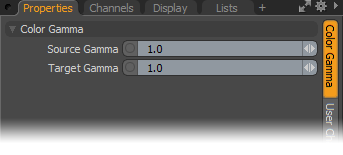
Color Gamma
|
オプション |
説明文 |
|---|---|
|
Source Gamma |
のSource Gamma valueは、(必要に応じて、未補正のソースファイルからの)入力RGB入力に対する補正としてのガンマを表します。 |
|
Target Gamma |
のTarget Gammaソース入力に適用されるガンマ補正を表します。調整された結果はその後、 Color出力。 |
Schematic Node: Color Gamma
|
オプション |
説明文 |
|---|---|
|
Color Input |
これらの入力は、別のノードの出力からRBG値を読み取ります。入力値は、単純なRGB値またはテクスチャノード、または複数のノードの複雑な組み合わせです。入力は、プロパティパネルにあるガンマコントロールを使用して変更されます。 |
|
Mask |
のMask inputは、入力値を使用して画像全体のガンマアプリケーションの強度を制御します。白は調整された入力を完全に示し、調整されていない黒に向かって減衰します。 |
|
Color Output |
のColor出力フィールドは、評価されたガンマアプリケーションの最終結果を表します。 |
役に立たなかったのでごめんなさい
なぜこれが役に立たなかったのですか? (当てはまるもの全てをご確認ください)
ご意見をいただきありがとうございます。
探しているものが見つからない場合、またはワークフローに関する質問がある場合は、お試しくださいファウンドリサポート。
学習コンテンツを改善する方法についてご意見がございましたら、下のボタンを使用してドキュメントチームにメールでお問い合わせください。
フィードバックをお寄せいただきありがとうございます。